Эта хитрая резкость по контуру
Усилить резкость на фотографиях можно не только посредством применения Нерезкой Маски. Фотографии, изобилующие множеством оттеночных переходов, например изображения с автомобилями, зданиями, натюрмортами и т.д. можно значительно улучшить с помощью одного несложного, но эффективного способа, суть которого заключается в использовании определённого фильтра и создании нескольких слоёв. Для начала, обратимся к операции Дублирование слоя к изображению, резкость которого мы хотим улучшить.

Примерно так должна выглядеть наша палитра слоёв, в процессе создания дубля картинки.

После этого идём в меню Фильтры>Другие и устанавливаем Высокочастотный фильтр. Когда появится диалоговое окошко, для параметра Радиус задаём значение 1,5 пикс. Это вполне подходящая отправная точка для экспериментирования с резкостью. После подтверждения кнопкой ОК, ваша фотография превратится в бесформенную массу непонятно чего, но пока не переживайте по этому поводу.
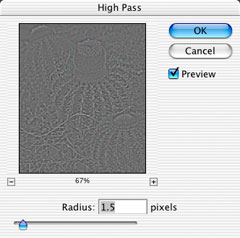
Устанавливаем режим смешивания Мягкий свет
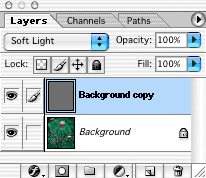
Ого, откуда такие разительные перемены?! Бесформенная, серая масса словно испарилась, зато на её месте нарисовалось вполне чёткое и резкое изображение. Для дополнительного усиления резкости, вы можете установить режим смешивания Жёсткий свет.

Если вам и этого мало, скопируйте данный слой и тогда резкость увеличится ещё в 2 раза. Хорошо, а если одного слоя мало, а двух – много? Тогда примените к одному слою режим Мягкий свет, а к другому — Жёсткий. Или же просто уменьшайте **Прозрачность* одного из слоёв до тех пор, пока не получите приемлемый результат.





